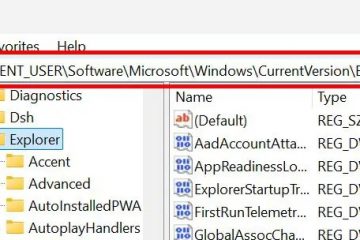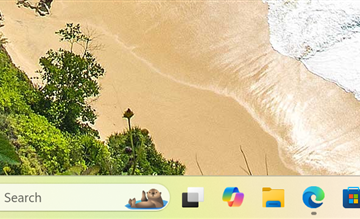L’aggiunta dell’opzione Control Panel al menu Win + X (noto anche come menu utente di accensione) rende l’accesso rapidamente e facile. Ecco come farlo.
Mentre l’app Impostazioni è il modo in cui gestisci la maggior parte delle opzioni su Windows 10 e Windows 11, il pannello di controllo ospita ancora alcune delle opzioni più utilizzate e avanzate. Ciò significa che diventa necessario aprire periodicamente il pannello di controllo. Se sei un utente professionista, il pannello di controllo è ciò di cui hai bisogno la maggior parte del tempo.
In quanto tale, se si desidera semplificare l’apertura del pannello di controllo, puoi aggiungere il suo collegamento al menu Win + X. In questo modo, è possibile fare clic con il pulsante destro del mouse sull’icona del menu Start sulla barra delle applicazioni o premere il collegamento”Tasto Windows + X”e selezionare”Pannello di controllo”per aprirlo. Questo approccio è molto più semplice della cercarlo nel menu Start o della creazione di un collegamento desktop dedicato.
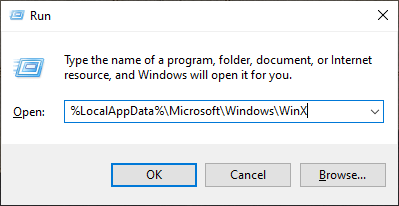
In questo tutorial veloce e semplice, mostrerò i passi per aggiungere il menu di controllo + x”x”x”x”x”x”x”x”su woods 10. Iniziamo.
bene da sapere : come aggiungere nuove opzioni per vincere + x (menu dell’utente di alimentazione)
passaggi per aggiungere il pannello di controllo per vincere + x menu (menu dell’utente di alimentazione)
premere il tasto di Windows + r”per aprire il run dialog.enter”Strong>%LocalAppdata%\ Windows OK “. Apri la cartella “ Group3 “. Trova un collegamento esistente che non usi o hai bisogno. “ OK “. Riavvia il processo Explorer. Da ora, per aprire il pannello di controllo, premere”Tasto Windows + X”e selezionare Scorciatoie modificate .
Passaggi dettagliati (con gli schermi)
Dobbiamo aprire la cartella”winx”. Tutti gli arretrati deambuti per i tappeti Per fare ciò, premere” Tasto Windows + R “per aprire la finestra di dialogo Esegui. Quindi, inserisci il seguente percorso nella finestra di dialogo Esegui e fai clic su “ OK “.
%LocalAppdata%\ Microsoft \ Windows \ Winx
Una volta che la cartella “Winx” si apre, apri la cartella “ Group3 “. Questa cartella contiene le scorciatoie, come app installate, gestione dei computer, gestore di dispositivi, ecc. src=”https://i0.wp.com/windowsloop.com/wp-content/uploads/2019/12/winx-folders-050625.jpg?resize=1024%2C414&ssl=1″>
Now, find a shortcut that you rarely use or don’t need, right-click on it, and select”Proprietà “. Ad esempio, uso raramente”Event Viewer”.
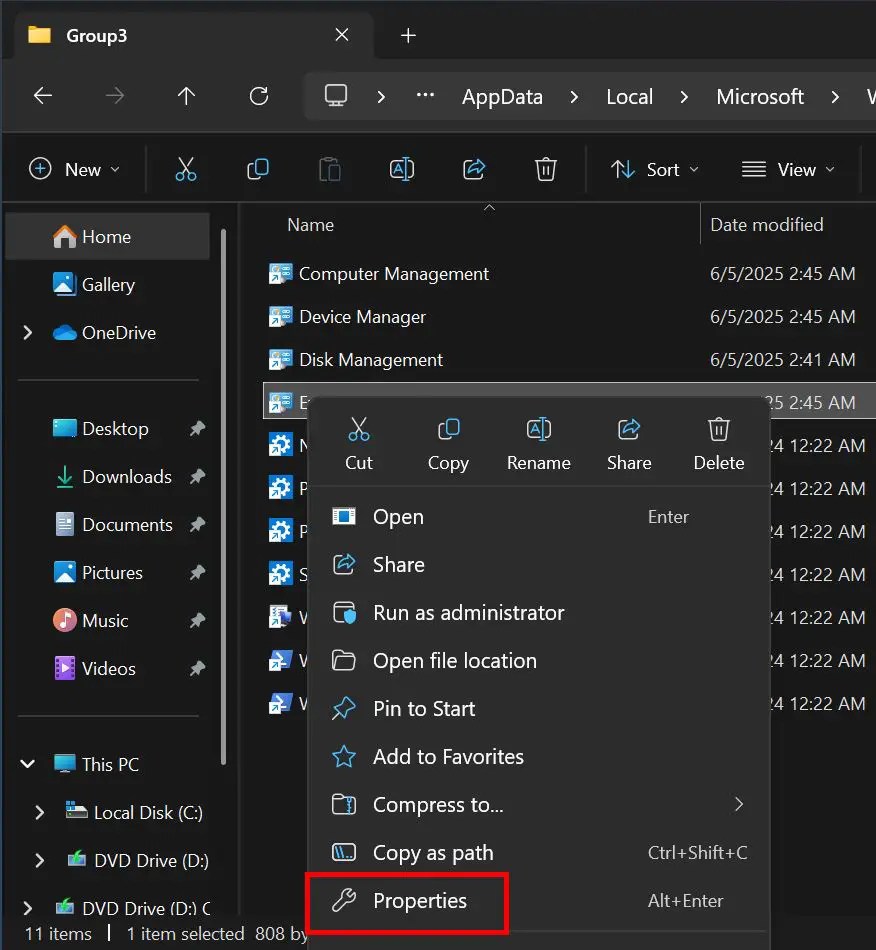
ora, sostituire qualunque cosa è in campo”. “ OK “.
Nota : se il campo “Target” è grigio, quella scorciatoia appartiene all’app di impostazioni moderne. Scegli un collegamento appartenente a una famiglia Win32 come gestione del disco, gestione dei computer, gestore di dispositivi o visualizzatore di eventi.
C: \ Windows \ System32 \ Control.exe Pannello
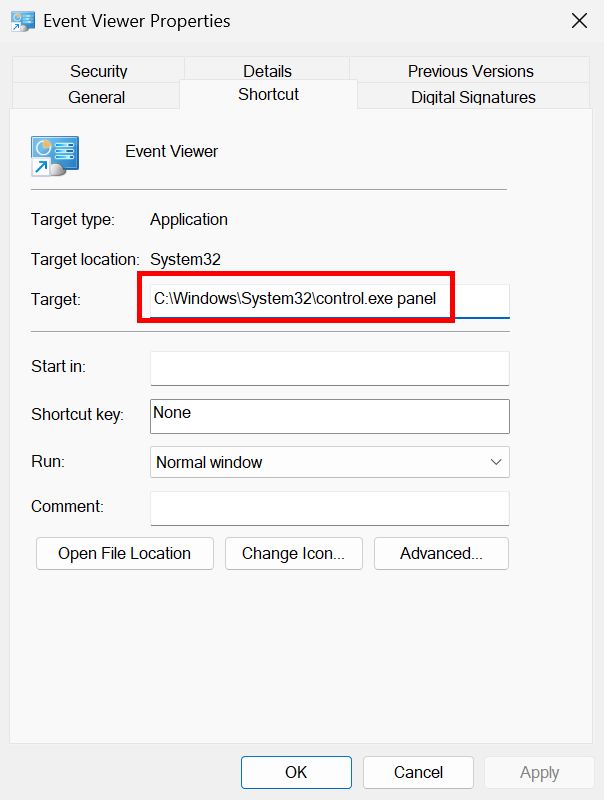
Avanti, riavvia il tuo computer. Se non vuoi riavviare, puoi anche riavviare il processo Explorer. Per fare ciò, fai clic con il pulsante destro del mouse sulla barra delle task e seleziona “Task Manager”.

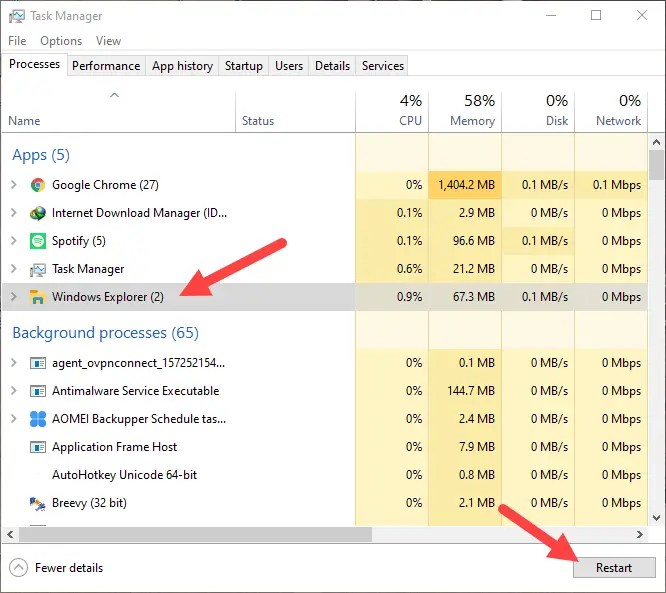
È tutto. D’ora in poi, quando si desidera aprire il pannello di controllo, fare clic con il pulsante destro del mouse sul menu di avvio o premere il collegamento”Tasto Windows + X”e selezionare il collegamento modificato. Ad esempio, ho modificato il collegamento”Event Viewer”. Quindi, selezionandolo avvia il pannello di controllo.

Update : questo tutorial è stato aggiornato per riflettere le modifiche in Windows 11.